Kako ponovno učitati stranicu u aplikaciji iPhone za Firefox
Ponekad se web stranice ne učitavaju ispravno ili u potpunosti. To se može dogoditi jer je skripta prestala raditi, jer se dogodio problem sa samom web stranicom ili zato što preglednik nije uspio u potpunosti učitati sve resurse potrebne za stranicu. Jedan od prvih koraka koje biste trebali slijediti kako biste riješili probleme poput ove je jednostavno ponovno učitavanje web stranice.
Na stolnom računalu obično stranicu možete ponovo učitati klikom na gumb "Ponovo učitaj" ili "Osvježi" ili možete pritisnuti tipku F5 na tipkovnici. Ali mobilni web-preglednici izgledaju i djeluju malo drugačije, pa se možda pitate kako osvježiti stranicu u aplikaciji Firefox na svom iPhoneu. Naš vodič u nastavku pokazat će vam gdje možete pronaći gumb Osvježi u iPhone verziji preglednika Firefox.
Kako osvježiti stranicu u Firefoxu na iPhoneu
Koraci u ovom članku izvedeni su na iPhone 7 Plus u iOS 10.3.3. Verzija iPhone Firefox aplikacije koja se koristi bila je najaktualnija verzija dostupna nakon pisanja članka. Imajte na umu da će ponovnim učitavanjem stranice često biti uklonjeni svi podaci koje ste unijeli u polja na stranici i koje niste spremili.
1. korak: otvorite aplikaciju Firefox .

2. korak: Dođite do web stranice koju želite osvježiti.
Korak 3: Prstom povucite prema zaslonu da biste otvorili donji izbornik (ako već nije vidljiv), a zatim dodirnite gumb sa strelicom u obliku kruga.
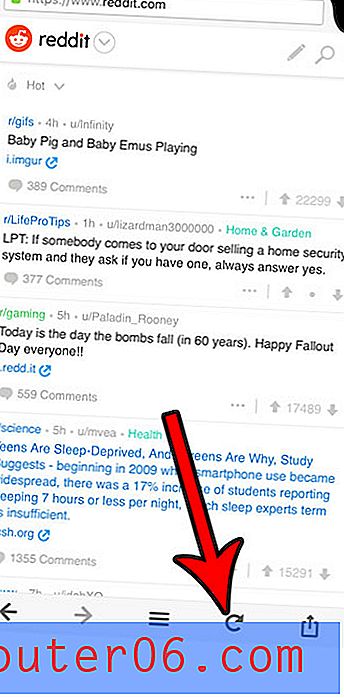
Možete ponovo pritisnuti tu tipku da biste osvježili stranicu dodatni puta ako osvježavanje nije riješilo problem koji ste imali.
Ako imate neobično ponašanje u Firefoxu, osvježenja stranice se ne popravljaju, razmislite i o brisanju povijesti i kolačića. Čudna ponašanja na web stranicama često su uzrokovana kolačićima ili spremljenim podacima, tako da brisanje tih podataka s vašeg telefona često može riješiti ove probleme.



